Содержание
iPhone известен тем, что сохраняет единообразный макет iOS без каких-либо серьезных настроек. Настолько, что Apple разрешила виджеты и настройку домашнего экрана только в iOS 14 только в прошлом году. В то время как Android, в зависимости от производителя, имеет невероятную привлекательную анимацию зарядки, пользователи iPhone видят неяркий значок батареи. Давайте изменим это и создадим собственную анимацию зарядки для iPhone без джейлбрейка и каких-либо сложных настроек.
Шаги по созданию собственной анимации зарядки на iPhone
Прежде чем перейти к настройке, давайте сначала разберемся в проблеме. iPhone имеет базовую анимацию зарядки, которая отображается на экране, когда вы подключаете зарядное устройство. К сожалению, встроенного способа изменить эту анимацию не существует. К счастью, Siri Shortcuts – это мощный инструмент, который открывает такие возможности, как создание анимации зарядки.
Самый простой способ получить собственную анимацию зарядки — использовать приложение, а их очень много. Эти приложения работают только тогда, когда вы создаете ярлык Siri для запуска анимации, когда iPhone начинает заряжаться.
Кроме того, я покажу вам свой способ настройки анимации путем динамической смены обоев каждый раз, когда iPhone подключается к источнику питания.
1. Создайте собственную анимацию зарядки с помощью приложения
Для демонстрации я бы использовал приложение под названием Анимация зарядки — классное шоу , чтобы установить собственную анимацию зарядки на iPhone. Приложение бесплатное и имеет такие анимации, как дыхательная спираль, зарядка в стиле VOOC и некоторые другие. Если вам нужны разные анимации зарядки, ниже я перечислил несколько приложений с разными анимациями. Однако шаги по настройке будут такими же.
- Зарядка Воспроизведение Анимация – бесплатно, более 26 различных анимаций.
- Зарядное шоу – бесплатное использование, красивая анимация и несколько категорий.
1. Сначала установите приложение Charging Animation на iPhone по ссылке, приведенной выше. После установки откройте приложение и выберите Изменить стиль отображения.
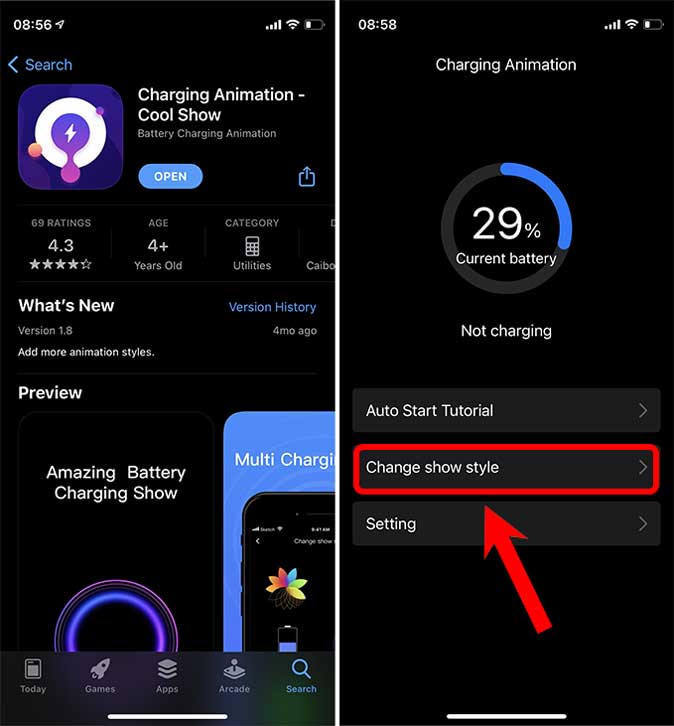
2. Выберите стиль анимации из списка вариантов. Вы увидите предварительный просмотр того, как будет выглядеть анимация при подключении зарядного устройства. Нажмите Установить, чтобы активировать анимацию. Мы собираемся настроить триггер, который будет активировать анимацию при подключении зарядного устройства.
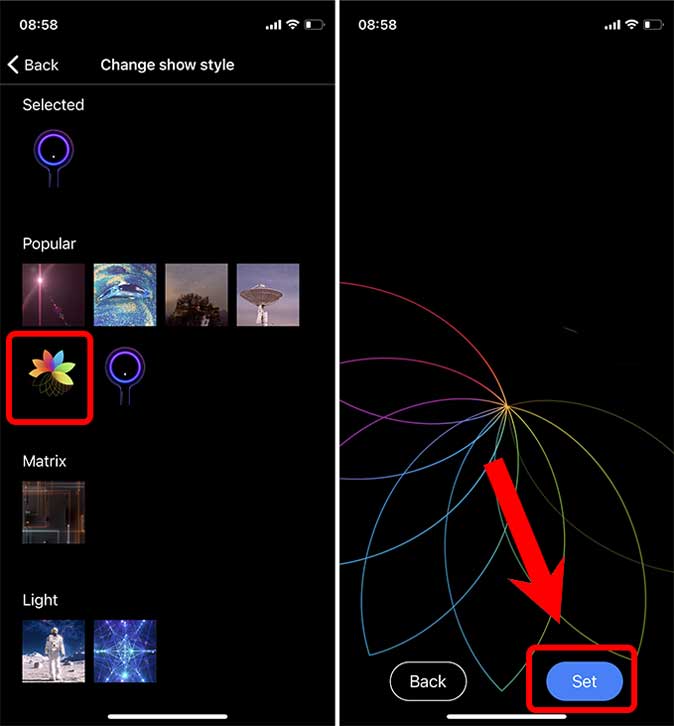
3. Откройте приложение «Ярлыки» на iPhone, выберите вкладку Автоматизация на нижней панели и создайте новую автоматизацию, нажав кнопку +. в правом верхнем углу.
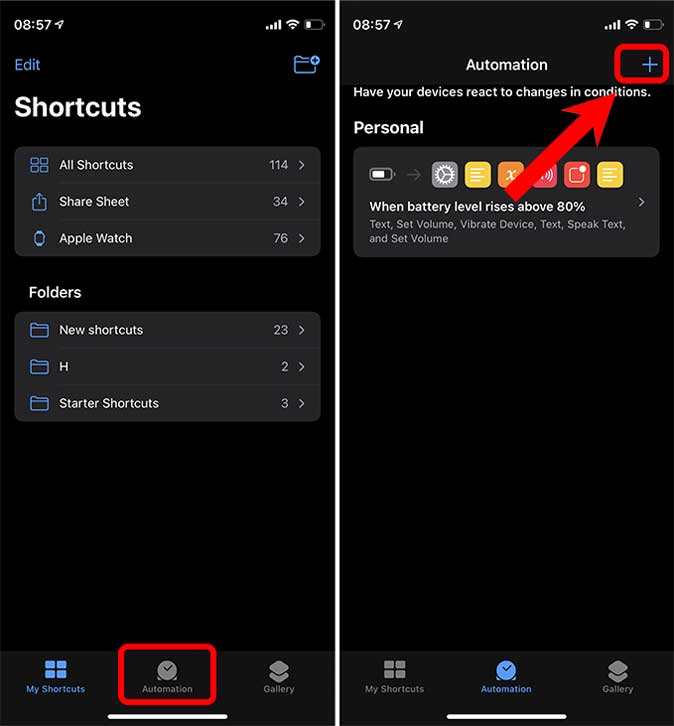
4. Нажмите кнопку Создать персональную автоматизацию. Прокрутите вниз, найдите триггеры батареи и выберите Зарядное устройство.
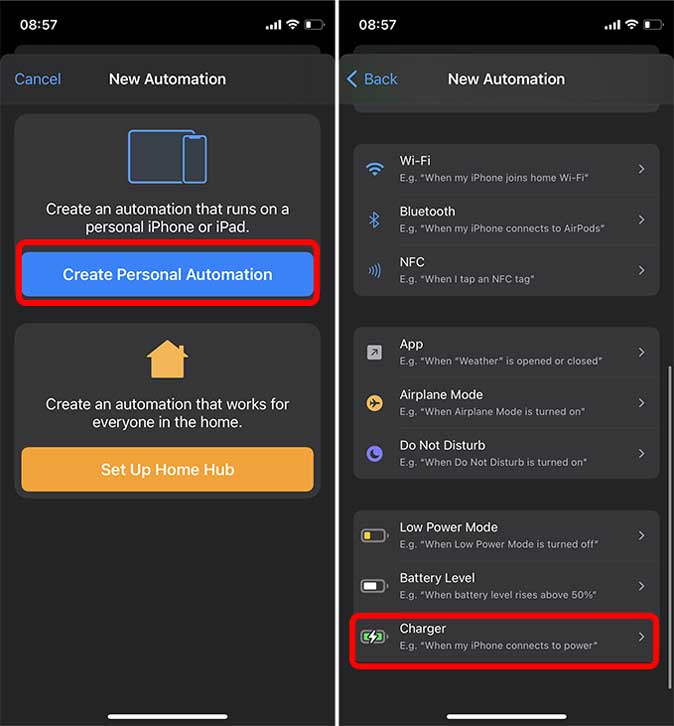
5. Обязательно выберите Подключено и нажмите Далее. Теперь мы собираемся добавить действие, поэтому нажмите кнопку + Добавить действие.
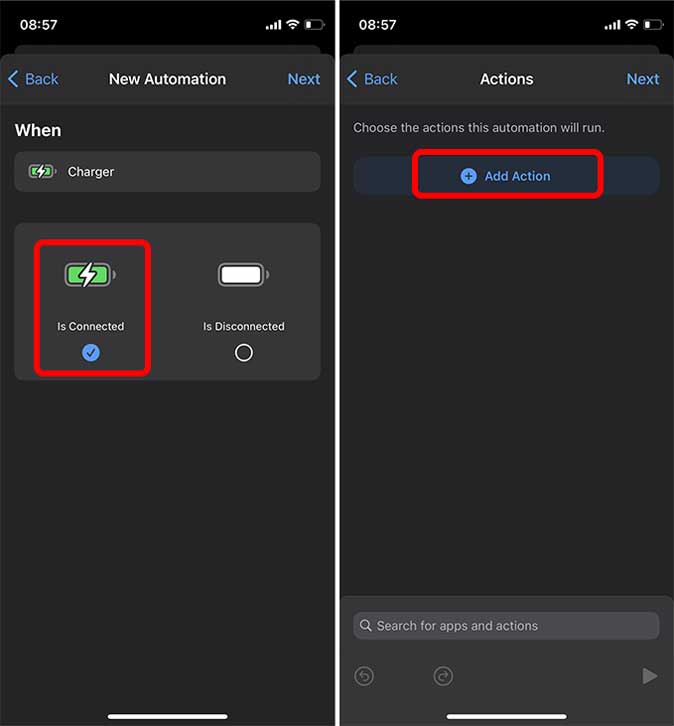
6. Найдите Открыть приложение с помощью панели поиска и назначьте свое приложение для анимации зарядки. Нажмите Выбрать, чтобы открыть список приложений.
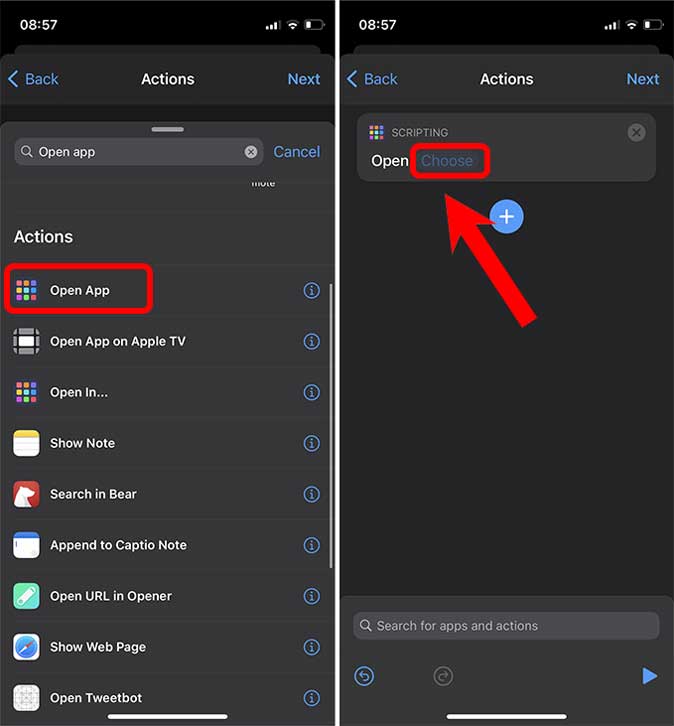
7. Найдите приложение анимации зарядки, которое мы установили ранее, и коснитесь его, чтобы выбрать. Нажмите Далее, чтобы продолжить.
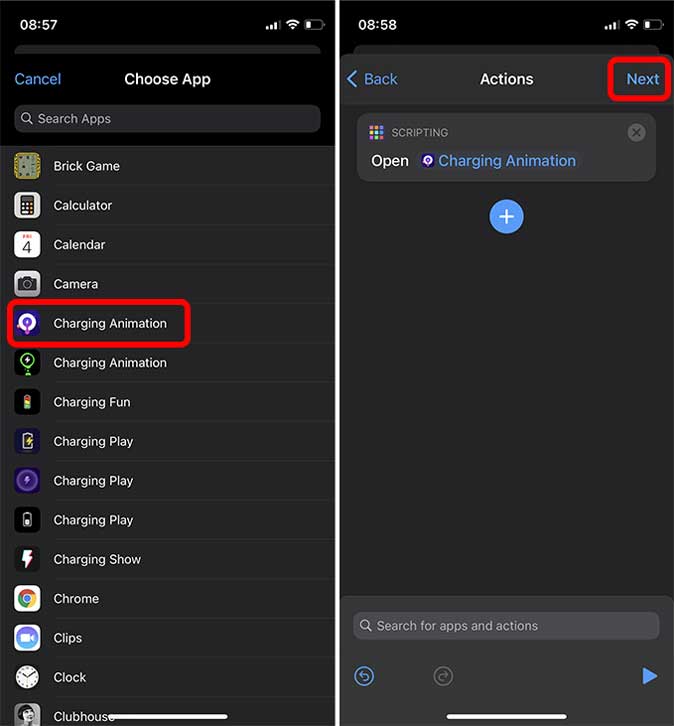
8. Выключите переключатель рядом с пунктом Спрашивать перед запуском и нажмите Не спрашивать. Завершите настройку, нажав Готово.
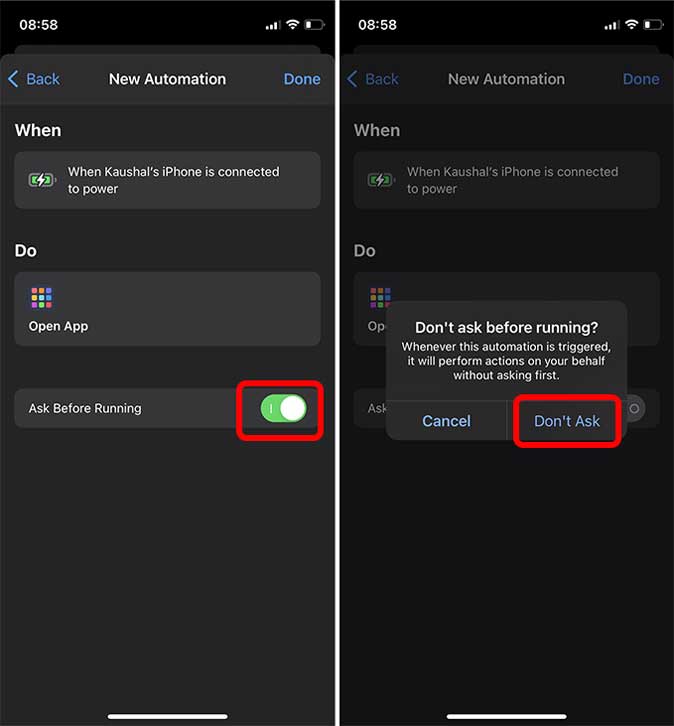
Вот и все. Теперь просто подключите зарядное устройство и наблюдайте, как анимация оживает на экране iPhone.
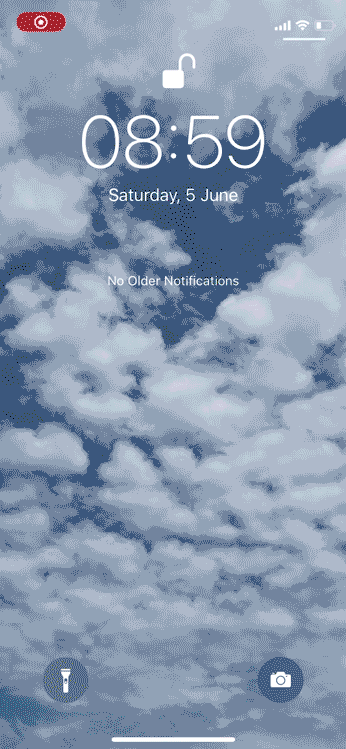
Однако у этого метода есть ограничение. Он будет работать только в том случае, если вы разблокируете свой iPhone. Поэтому у меня есть еще один метод, который работает даже на заблокированном экране iPhone.
2. Создайте собственную анимацию зарядки вручную
Что ж, если вы, как и я, предпочитаете минимализм, то этот метод создания собственной анимации на iPhone придется вам по вкусу. Вместо создания причудливых пользовательских анимаций с помощью приложений он меняет обои на светящуюся лампочку, которая гаснет при отключении зарядного устройства и включается при его подключении.
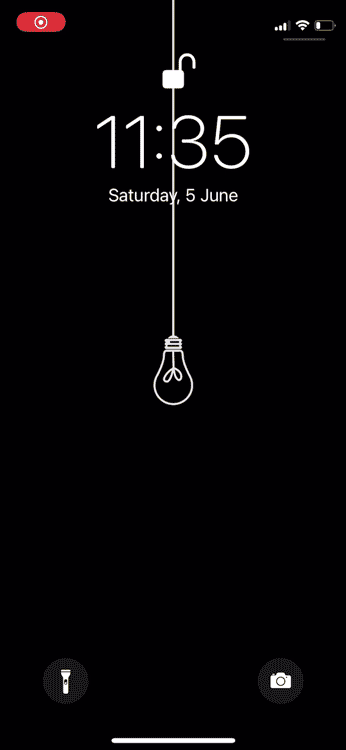 <
<Я сделал ярлык таким образом, что автоматизацию нужно будет настроить только один раз. После этого все будет работать эффективно.
1. Начните с загрузки этих двух ярлыков из Routine Hub, щелкнув эти ссылки — Зарядное устройство отключено и Зарядка . Эти два ярлыка будут активироваться, когда вы заряжаете или отключаете кабель и меняете обои экрана блокировки.
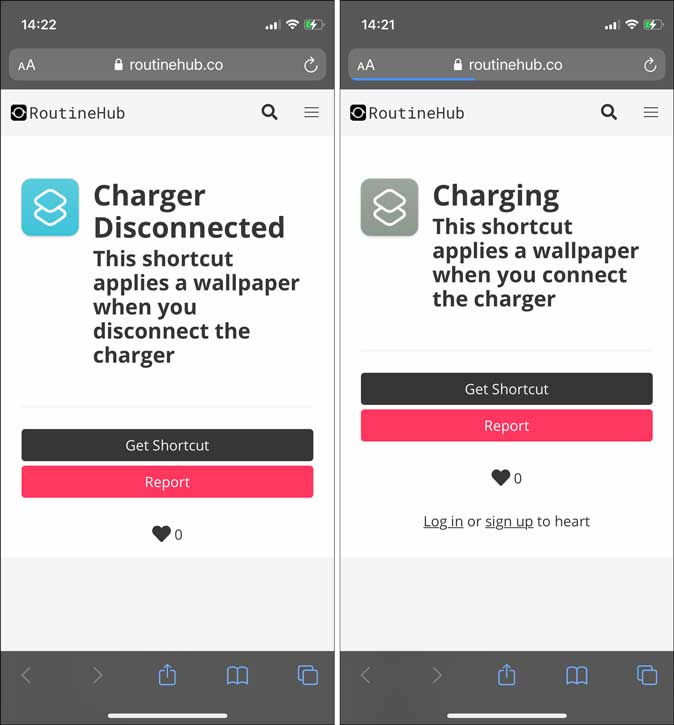
2. Теперь мы собираемся настроить две процедуры автоматизации; один, когда вы подключаете зарядное устройство, а другой, когда вы его вынимаете. Откройте приложение «Быстрые команды», выберите вкладку Автоматизация внизу и нажмите Создать личную автоматизацию.
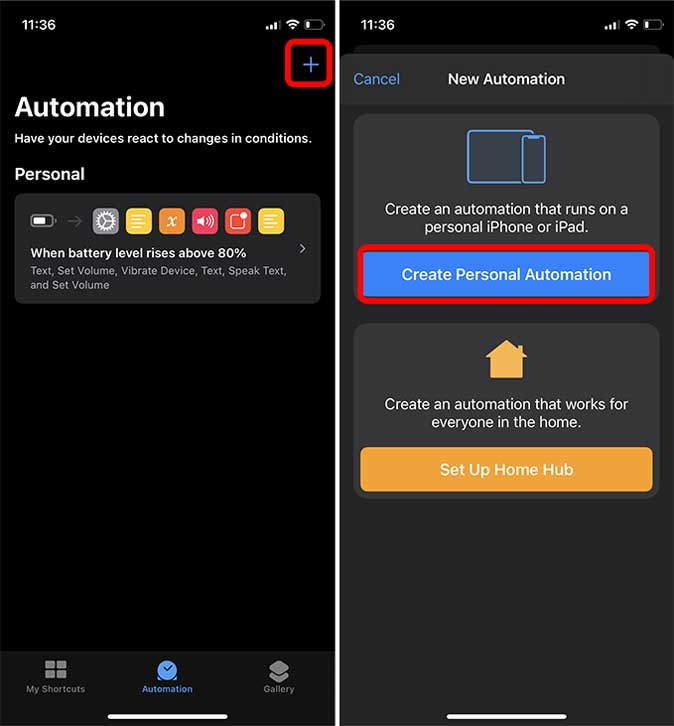
3. Прокрутите вниз и нажмите Зарядное устройство под триггерами, связанными с аккумулятором. Установите переключатель в разделе Подключено и перейдите к шагу Далее.
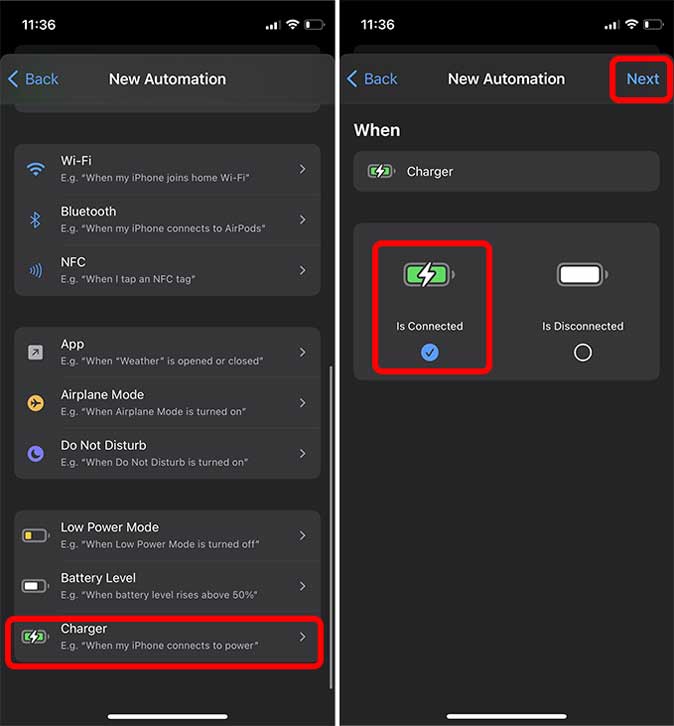
4. Нажмите кнопку Добавить действие и добавьте Выполнить ярлык. Теперь мы собираемся назначить здесь наш загруженный ярлык. Нажмите кнопку Ярлык рядом с надписью Выполнить.
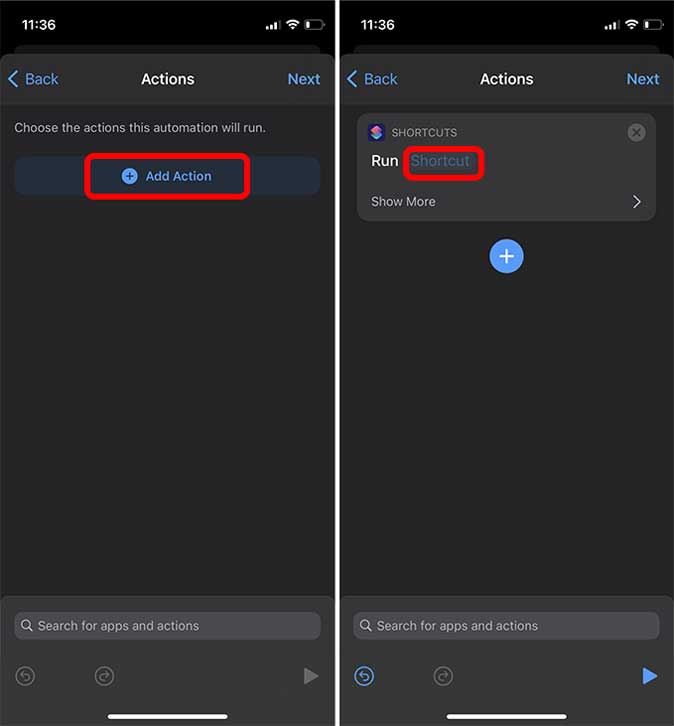
5. Вы увидите список всех ярлыков, установленных на вашем iPhone. Выберите ярлык Зарядка, который вы скачали на шаге 1, и нажмите Далее.
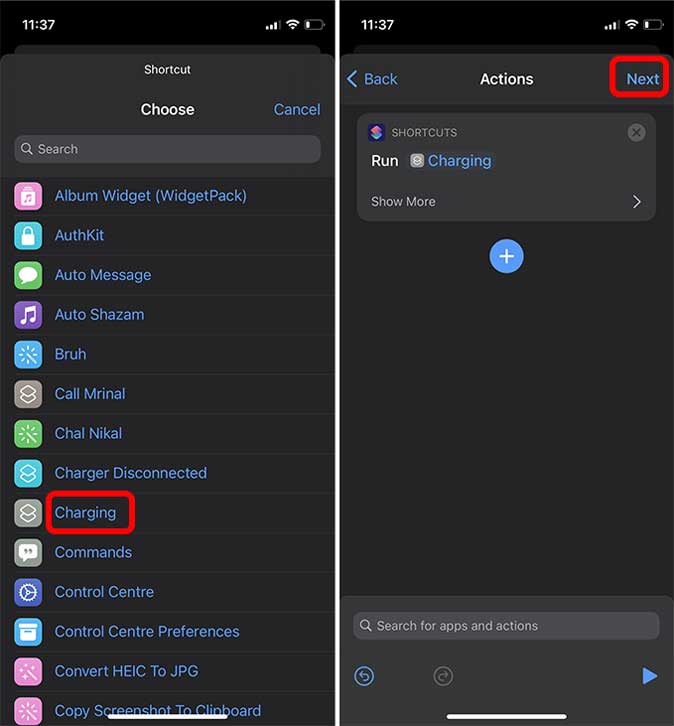
6. Выключите переключатель рядом с пунктом Спрашивать перед запуском и нажмите Готово. Теперь мы повторим те же шаги, чтобы автоматизировать второй ярлык.
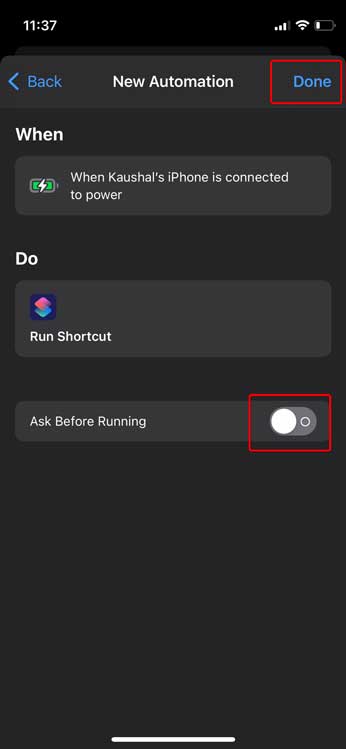
7. На вкладке Автоматизация нажмите кнопку + в правом верхнем углу, чтобы Создать персональную автоматизацию. Прокрутите вниз и выберите Зарядное устройство.
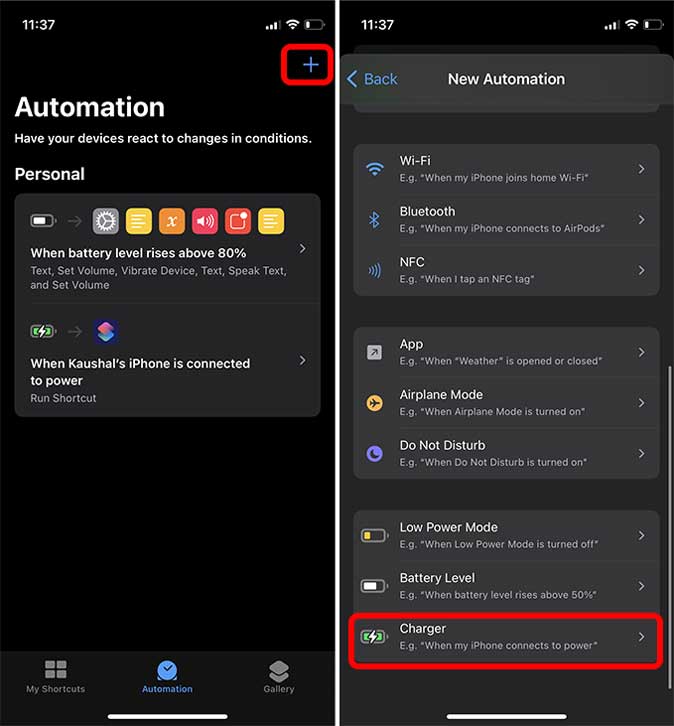
8. Из-за какой-то ошибки или сбоя при нажатии на «Отключено» оба переключателя включаются, что приводит к ошибке. Убедитесь, что вы включили кнопку Отключено и отключили кнопку Подключено. Нажмите Далее, чтобы продолжить.
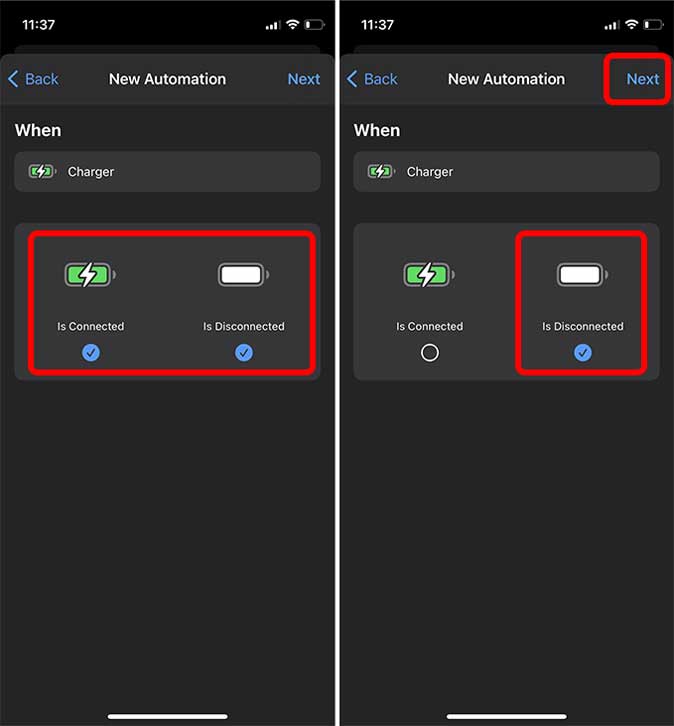
9. Как и в предыдущем шаге, нажмите Добавить действие и выберите Запустить ярлык из списка действий. Теперь нажмите серую кнопку быстрого доступа, чтобы открыть список ярлыков.
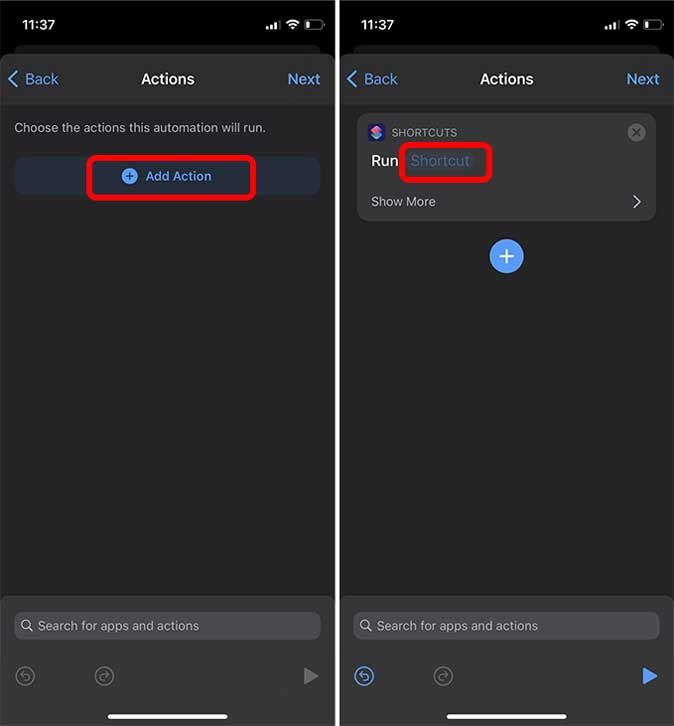
10. Выберите ярлык Зарядное устройство отключено, который мы установили несколькими шагами ранее, и перейдите к следующему шагу. Наконец, выключите переключатель рядом с надписью Спрашивать перед запуском, и все готово.
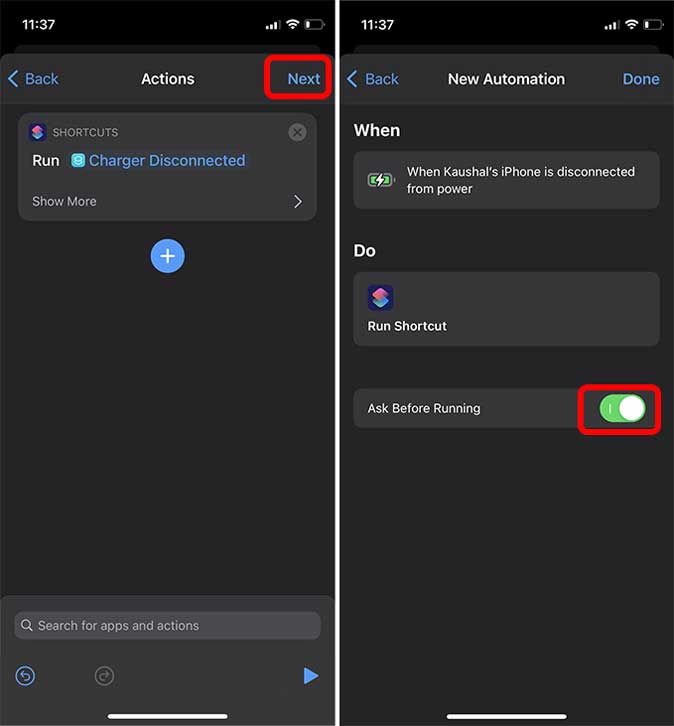
Теперь всякий раз, когда вы подключаете зарядное устройство, на обоях будет отображаться светящаяся лампочка, а как только вы вытащите зарядное устройство, лампочка снова станет выключенной. Довольно аккуратно.
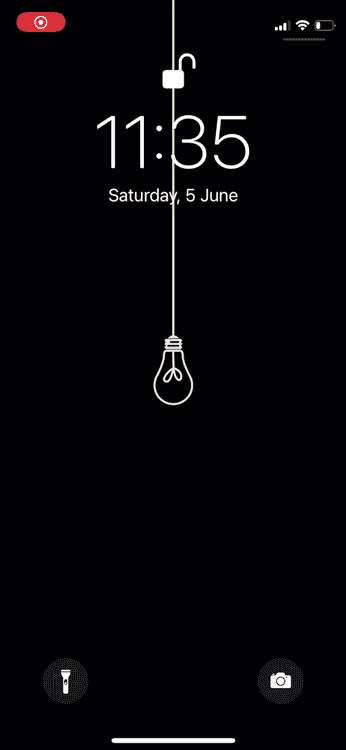
Создайте собственную анимацию зарядки на iPhone
Метод, показанный выше, — это самый простой способ создать собственную анимацию зарядки на iPhone без джейлбрейка. Конечно, первый метод требует разблокировки iPhone, но, тем не менее, визуально он потрясающий. Однако второй метод утончен и соответствует минималистическому вкусу. Я предпочитаю это, потому что вам не нужно разблокировать iPhone, чтобы он заработал. Поделитесь своими мыслями в Твиттере.
Также читайте: 7 лучших ярлыков Siri в iOS 14 для зарядки вашего iPhone
